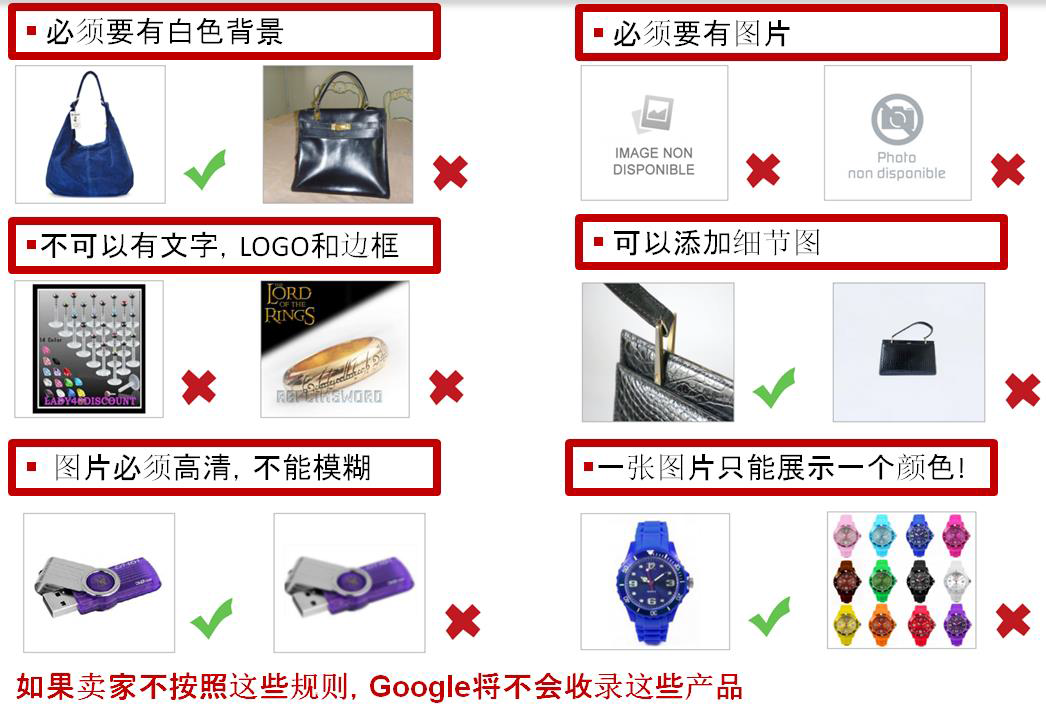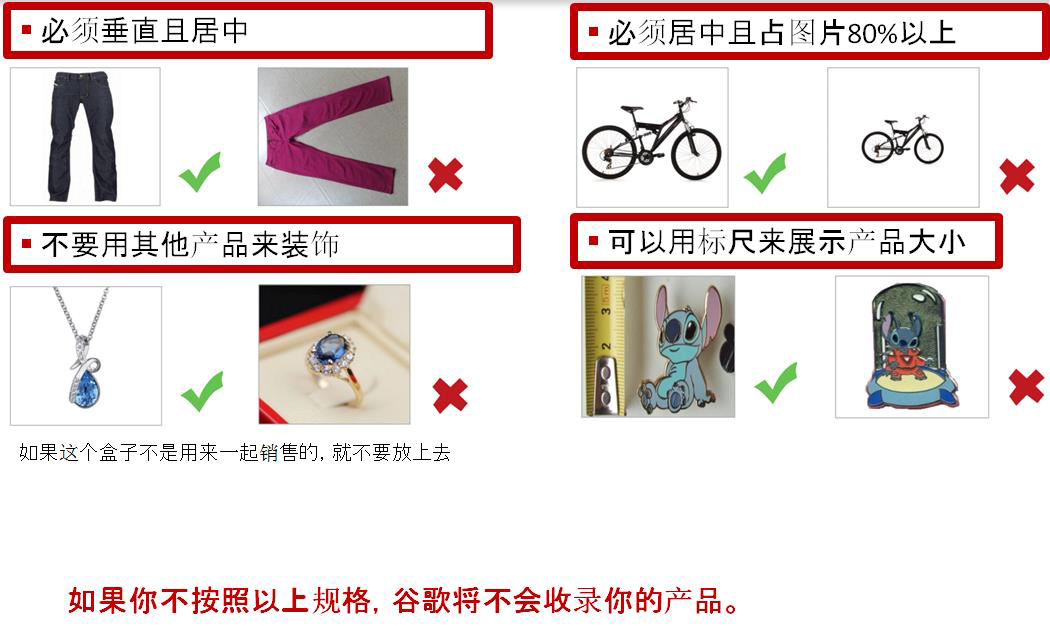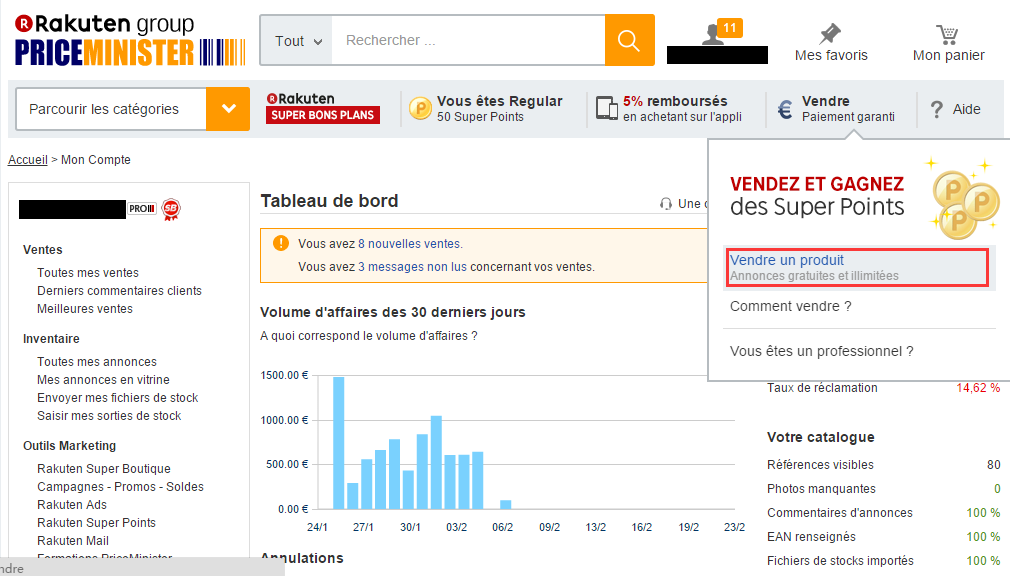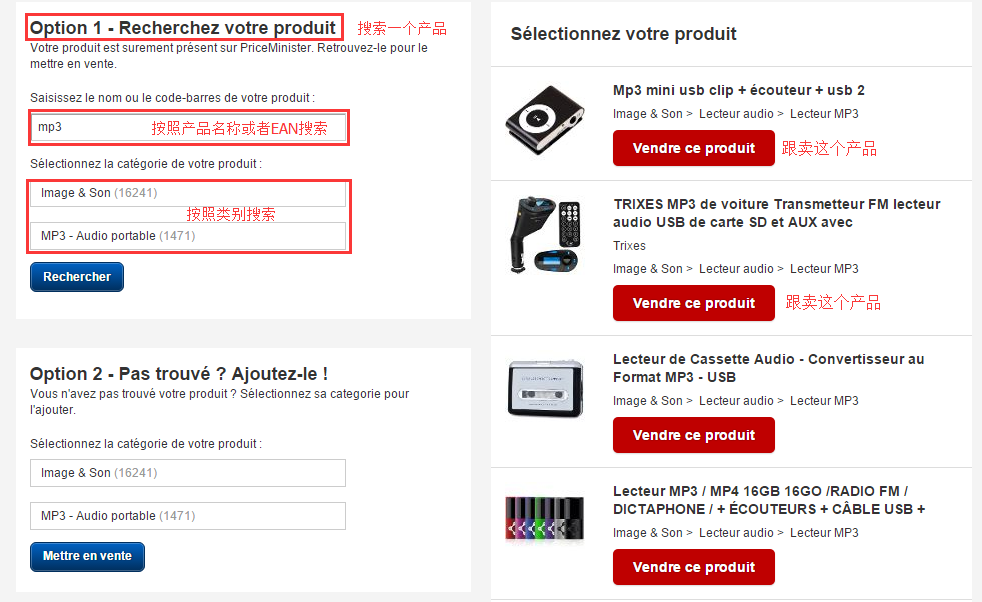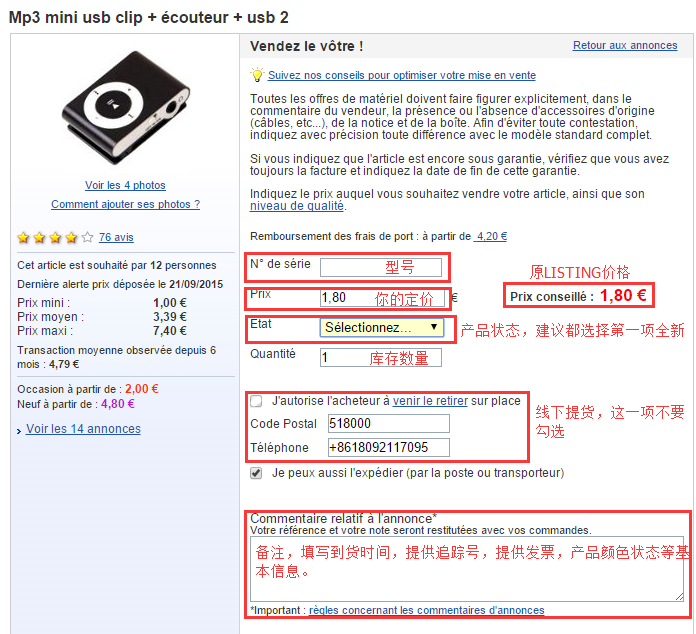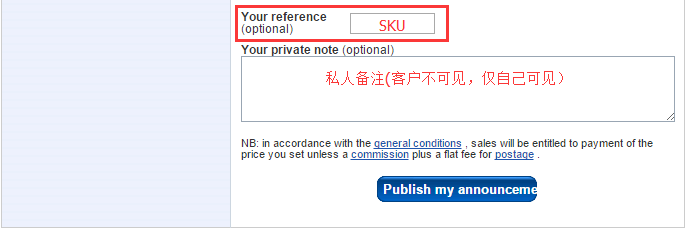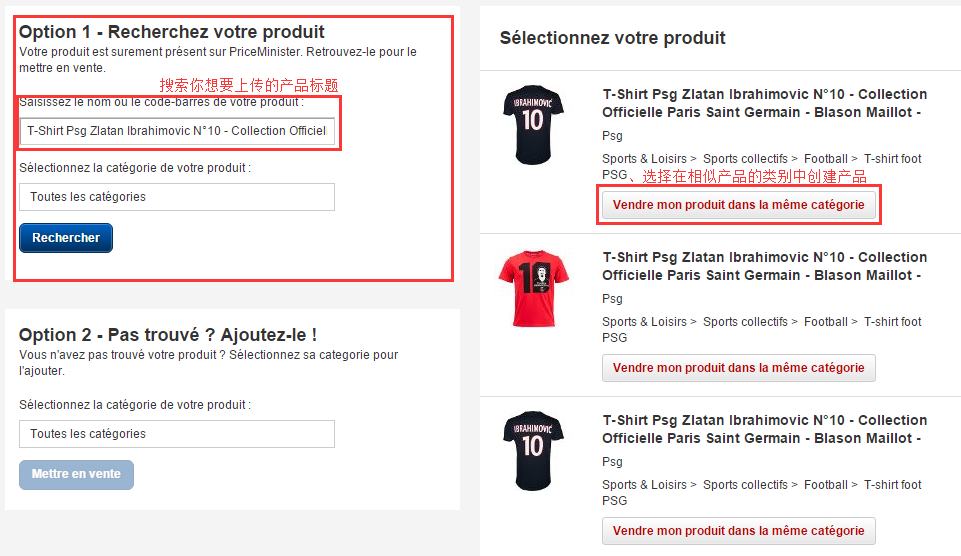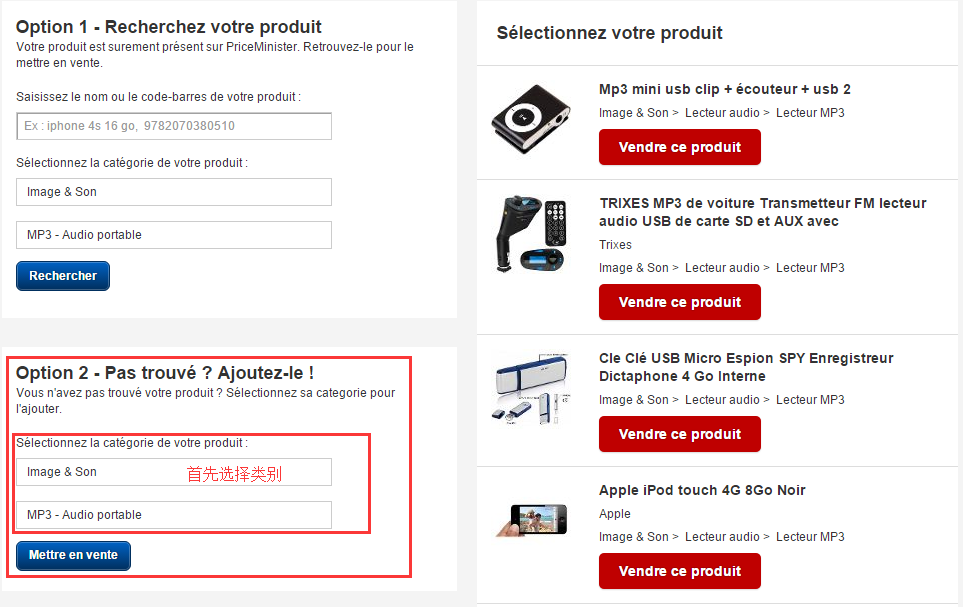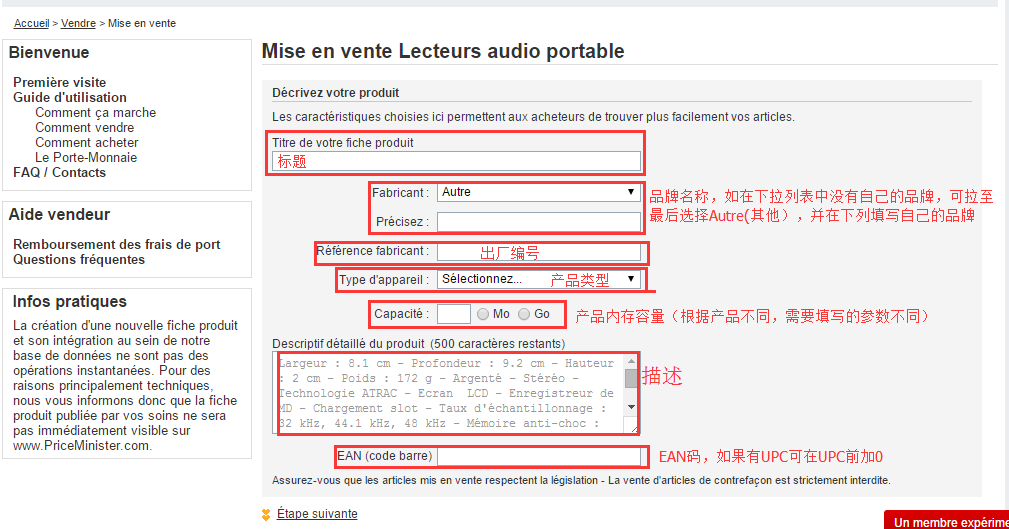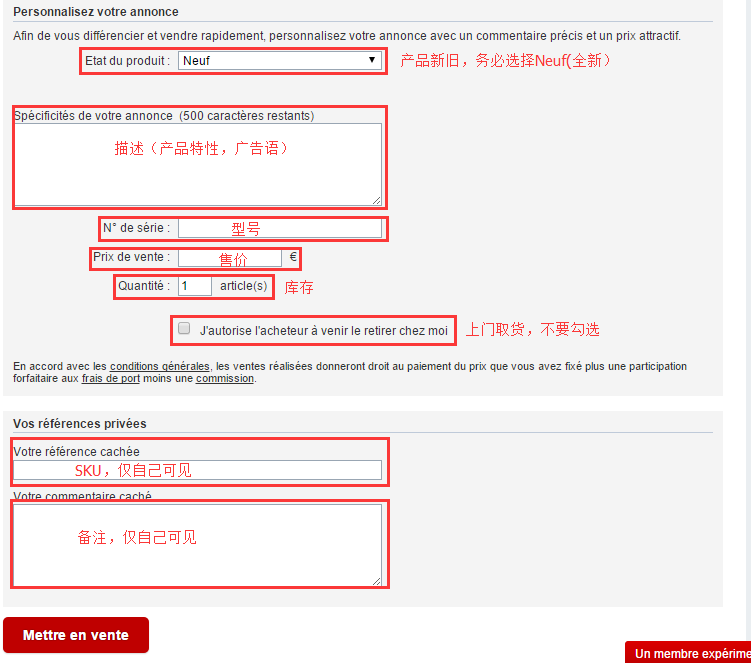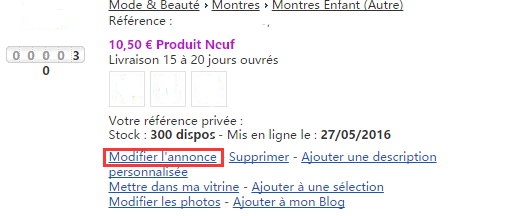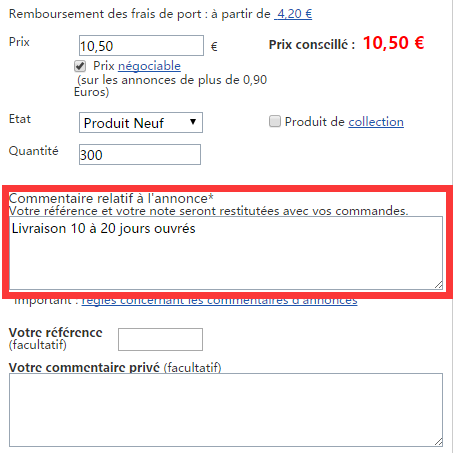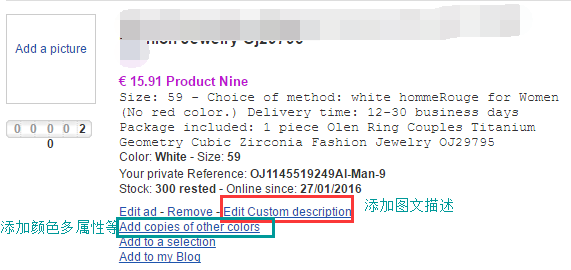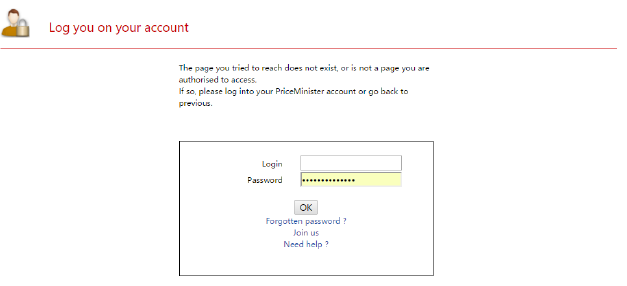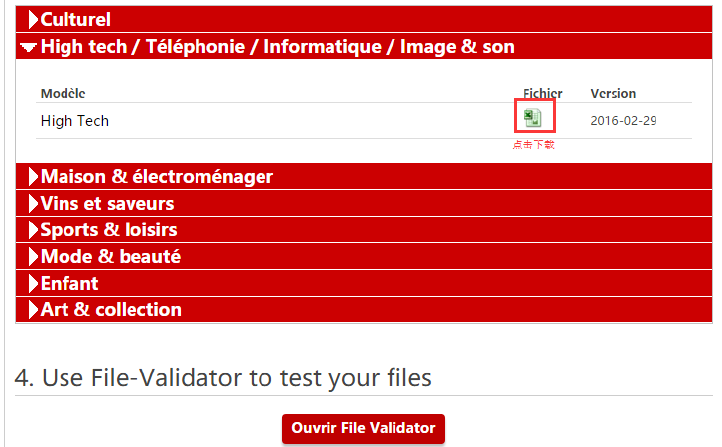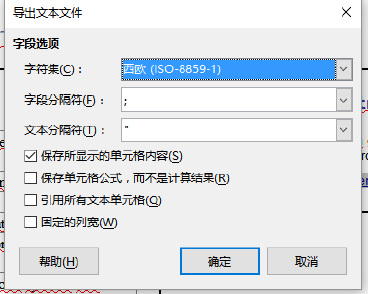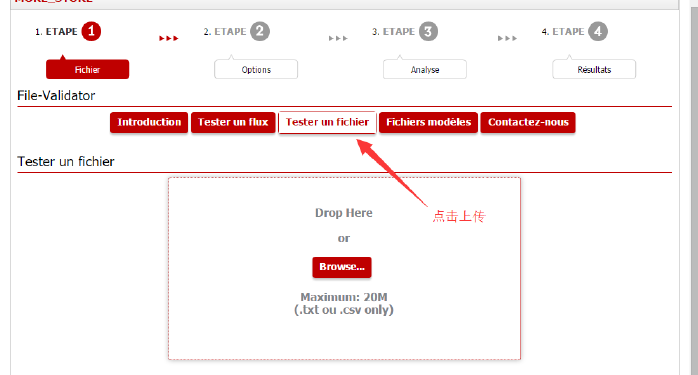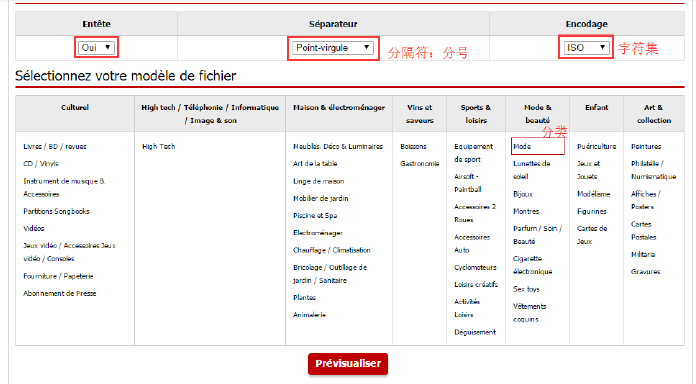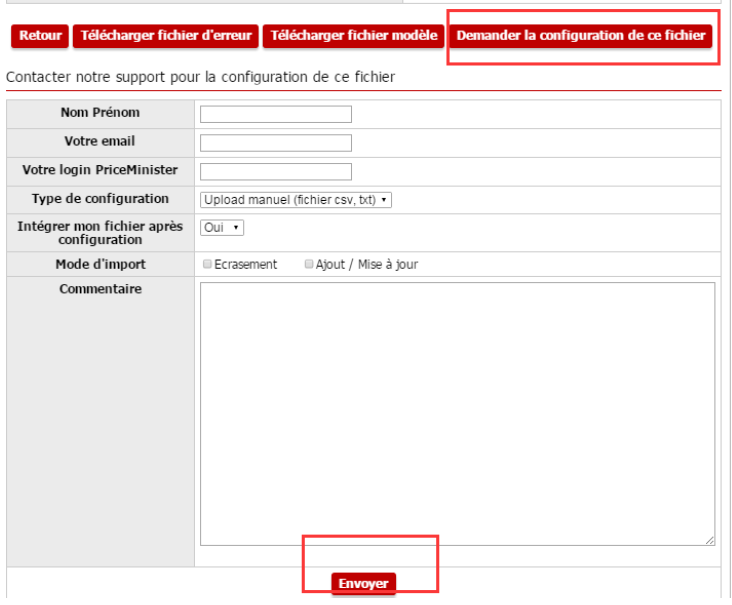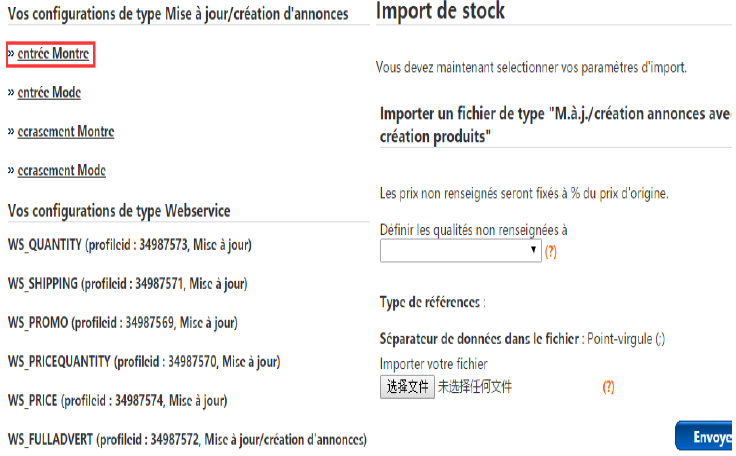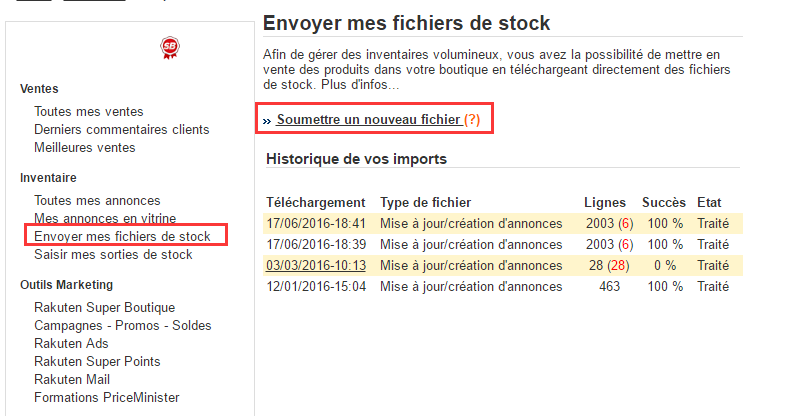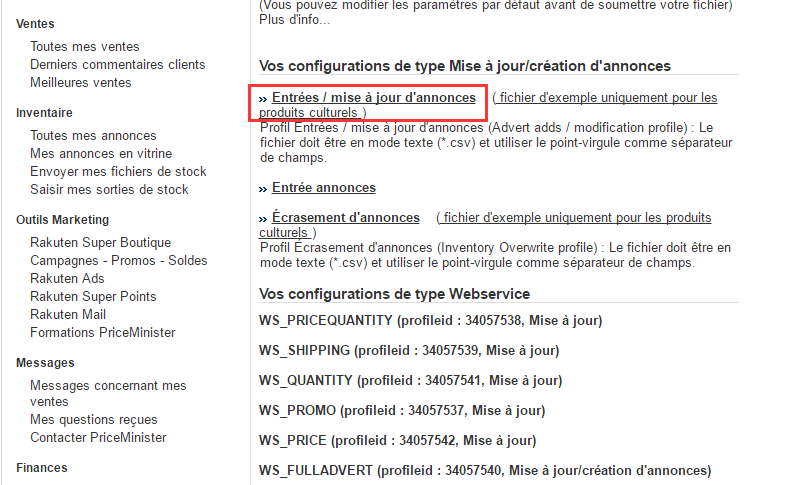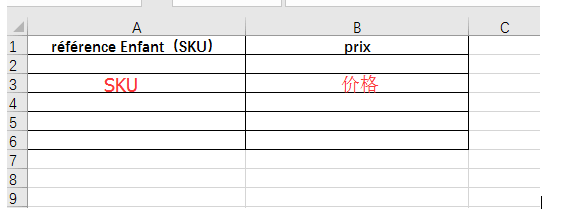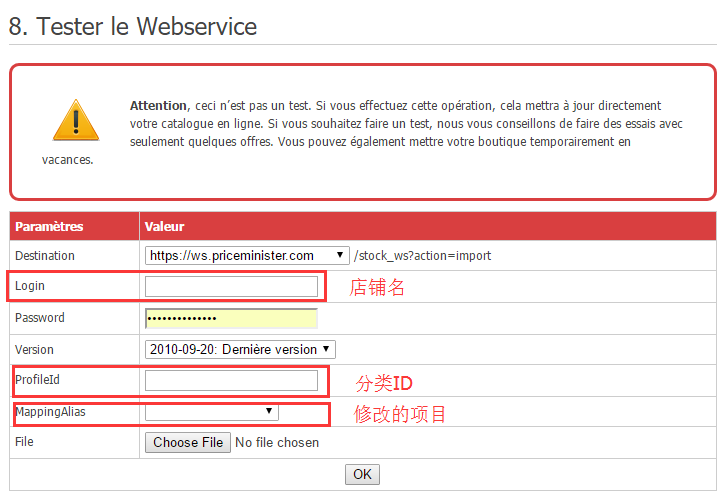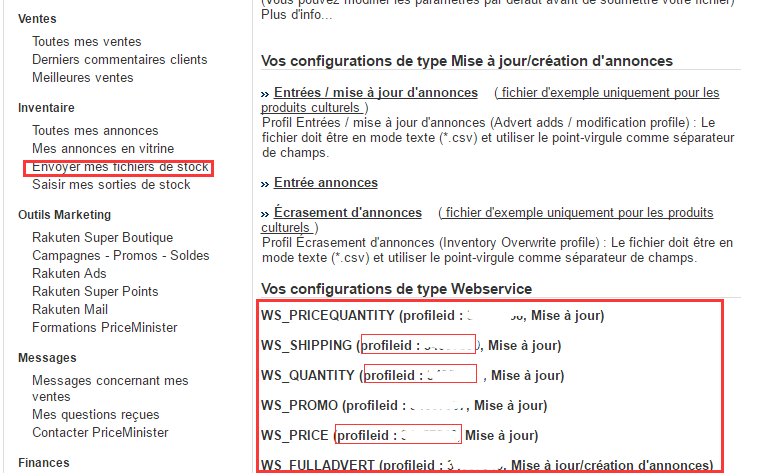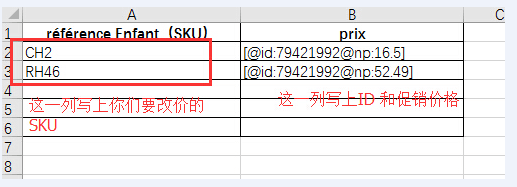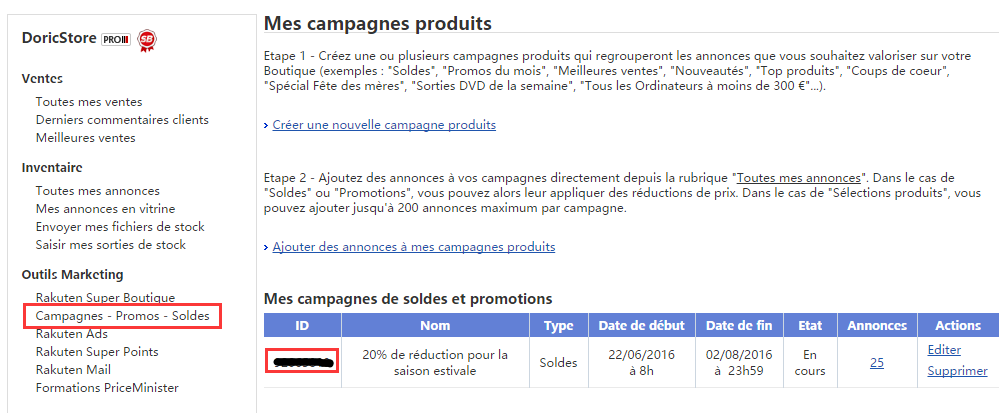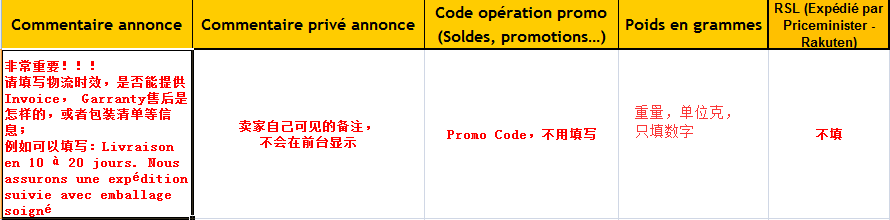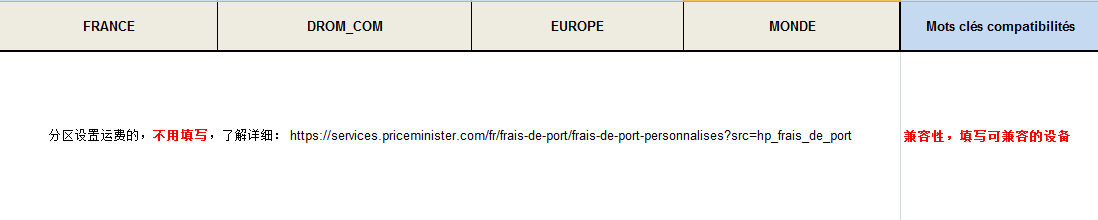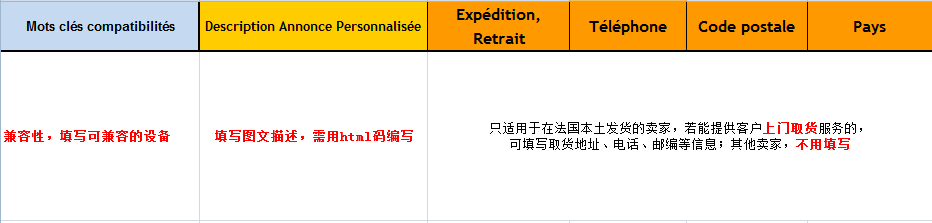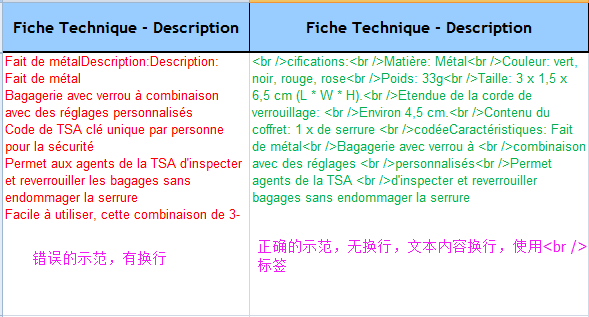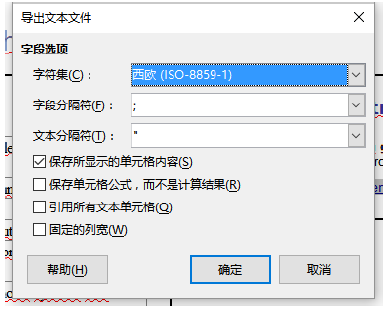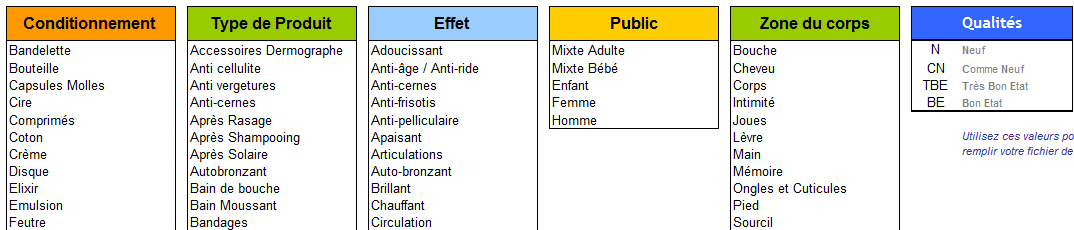Priceminister
法国乐天Priceminister产品上传教程
上架 • Xiaoling_fang 发表了文章 • 0 个评论 • 18043 次浏览 • 2016-12-08 09:40
产品的图片以及EAN码决定于谷歌是否收录这条产品,没有被谷歌收录的产品将不能参加Google shopping的活动,也没有机会在谷歌上被客户搜到,所以必须严格按照要求来做。
1、图片要求
2、EAN
必需准备EAN码(EAN码关系到产品是否能被谷歌收录,建议买家每个产品都填上EAN码),如果有UPC码可以在前面加0即可。关于EAN码的获取,建议卖家通过正规渠道购买或者生成。
3、跟卖
第一次上传产品之前,后台账户中很多功能没有解开,请按照图示首先个上传一个产品,账户中所有功能即可解开。
注意:跟卖会沿用原listing的EAN码,跟卖的产品需要和原listing码一模一样。
跟卖的优势在于可以立刻上架产品,不需要审核,并且跟卖别人的热卖的产品,会比自己单独创建得到更多曝光。在许多跟卖相同产品的家中,决定排名于价格和店铺评分。
以跟卖MP3为例
4、单个上传
Option1 搜索相似类别的产品,系统会识别搜索产品的分类,选择正确的分类创建。
Option2 直接选择自己所需的分类进行创建。
注意: 1图中的描述主要为产品参数,颜色等。 2图中的描述为广告语,特性。
填写完以上基本信息后,回到 SKU列表页,继续添加物流时效(必填,否则店铺会不显示)
点击修改listing ,然后输入以下文字 ,Livraison 10 à 20 jours ouvrés(根据自己情况设置物流时效,但此时效必须和店铺物流统一)
图片、多属性文描述等: 图片、多属性文描述等:
5、批量上传
在第一次上传时,必须交给 Priceminister Account Manager上传并开通后台权限,并且每个类需要分别通一次 。
批量上传相较于单个来说更好管理产品 ,并且在描述和图片处加灵活自由,所以推荐在大量传产品时使用批量上传。
批量上传步骤:
①输入以下网址,在弹出页面输入登陆名和密码:
https://developer.priceministe ... 3Dcom
②登陆之后可在下面根据自己产品的品类选择相应的模板进行下载
③下载对应类目的批量表格后,使用编辑csv的软件打开(推荐LibreOffice或OpenOffice) 将文档另存为
以下格式(字符集可选择如图所示或者UTF-8,在测试时根据此处选择对应字符集,当导出文件为UTF-8时,
测试页面也选UTF-8; 当导出为ISO时,测试时也选择ISO即可),注意选择字段分隔符:
④ 对保存好的表格进行测试
输入账户密码过后,测试文件并选择字符集以及分隔符:
选择预览之后即可进行分析,如果没有错误即可在后台进行上传;
在新品类的初次上传时,如果批量表格测试结果是100%ok, 那么我们可以直接在测试页面“请求配置文件”(Demander la configuration de ce fichier), 填写页面中的信息,我们的批量上传请求就会直接发送到技术团队他们那边,他们会直接帮你上传并激活产品,而不用写邮件发给法国的账户经理;填写下面这个页面的信息之后点击“Envoyer”提交即可。PS. 这种途径的产品生效时间大概是3个工作日左右。
在首次请求完配置文件之后,以后这个类目的产品,即可在后台上传,如下图
六、批量更新csv进行更新。
1、可更新标题,描述,品牌等一切数据,这种方式稍慢。
注意:系统是通过 SKU来识别需要更新的 listing ,不需要改动的栏目请保持和以前一样的文字,不能为空。
此处的csv文件和上文所提到的批量上传方式一样,都需要先进行测试。
2、快速更新
快速更新请点击如下链接
https://developer.priceministe ... manag ement/import-csv/inventory-import
通过这个入口可以快速更新价格,库存,重量,运输 ,并可以快速选取产品加入促销。
以修改价格为例,首先需要创建一个CSV表格
填入所要更新的SKU和价格(如需更新其他则修改第二列表头,Quantité,promo,等)
在上面所述链接中,找到第八项。
上图所说分类ID, 可以在后台批量上传入口找到(注意:每个账户的ID都不同,请查找自己的,不要用别人的)
最后上传自己的csv文件即可上传。
附 SOLDE打折批量操作
这里所指的 ID ,为后台促销的 ID ,
np即为打折后的价格
折扣度操作
pct 所指的就是降价幅度,图中25即为降价25%
使用方法与上列快速更新一致
八、批量表格各栏说明
在编辑批量表格时,请看下图对各块内容的一个说明以( High-Tech为例):
不同类目的批量表格都会有所差别,请大家在遇到时看清楚每个各处说明。
九、 批量上传常见错误说明
1、单元格内有换行
2、保存格式出错 请一定在 openoffice或者libreoffice 另存为之后保以下格式:
3、固定属性值的栏目填了不在属性值中的选项
以“美容”类产品为例,第三个表格中就有对应栏目固定属性的列请准确选择: 查看全部
1、图片要求
2、EAN
必需准备EAN码(EAN码关系到产品是否能被谷歌收录,建议买家每个产品都填上EAN码),如果有UPC码可以在前面加0即可。关于EAN码的获取,建议卖家通过正规渠道购买或者生成。
3、跟卖
第一次上传产品之前,后台账户中很多功能没有解开,请按照图示首先个上传一个产品,账户中所有功能即可解开。
注意:跟卖会沿用原listing的EAN码,跟卖的产品需要和原listing码一模一样。
跟卖的优势在于可以立刻上架产品,不需要审核,并且跟卖别人的热卖的产品,会比自己单独创建得到更多曝光。在许多跟卖相同产品的家中,决定排名于价格和店铺评分。
以跟卖MP3为例
4、单个上传
Option1 搜索相似类别的产品,系统会识别搜索产品的分类,选择正确的分类创建。
Option2 直接选择自己所需的分类进行创建。
注意: 1图中的描述主要为产品参数,颜色等。 2图中的描述为广告语,特性。
填写完以上基本信息后,回到 SKU列表页,继续添加物流时效(必填,否则店铺会不显示)
点击修改listing ,然后输入以下文字 ,Livraison 10 à 20 jours ouvrés(根据自己情况设置物流时效,但此时效必须和店铺物流统一)
图片、多属性文描述等: 图片、多属性文描述等:
5、批量上传
在第一次上传时,必须交给 Priceminister Account Manager上传并开通后台权限,并且每个类需要分别通一次 。
批量上传相较于单个来说更好管理产品 ,并且在描述和图片处加灵活自由,所以推荐在大量传产品时使用批量上传。
批量上传步骤:
①输入以下网址,在弹出页面输入登陆名和密码:
https://developer.priceministe ... 3Dcom
②登陆之后可在下面根据自己产品的品类选择相应的模板进行下载
③下载对应类目的批量表格后,使用编辑csv的软件打开(推荐LibreOffice或OpenOffice) 将文档另存为
以下格式(字符集可选择如图所示或者UTF-8,在测试时根据此处选择对应字符集,当导出文件为UTF-8时,
测试页面也选UTF-8; 当导出为ISO时,测试时也选择ISO即可),注意选择字段分隔符:
④ 对保存好的表格进行测试
输入账户密码过后,测试文件并选择字符集以及分隔符:
选择预览之后即可进行分析,如果没有错误即可在后台进行上传;
在新品类的初次上传时,如果批量表格测试结果是100%ok, 那么我们可以直接在测试页面“请求配置文件”(Demander la configuration de ce fichier), 填写页面中的信息,我们的批量上传请求就会直接发送到技术团队他们那边,他们会直接帮你上传并激活产品,而不用写邮件发给法国的账户经理;填写下面这个页面的信息之后点击“Envoyer”提交即可。PS. 这种途径的产品生效时间大概是3个工作日左右。
在首次请求完配置文件之后,以后这个类目的产品,即可在后台上传,如下图
六、批量更新csv进行更新。
1、可更新标题,描述,品牌等一切数据,这种方式稍慢。
注意:系统是通过 SKU来识别需要更新的 listing ,不需要改动的栏目请保持和以前一样的文字,不能为空。
此处的csv文件和上文所提到的批量上传方式一样,都需要先进行测试。
2、快速更新
快速更新请点击如下链接
https://developer.priceministe ... manag ement/import-csv/inventory-import
通过这个入口可以快速更新价格,库存,重量,运输 ,并可以快速选取产品加入促销。
以修改价格为例,首先需要创建一个CSV表格
填入所要更新的SKU和价格(如需更新其他则修改第二列表头,Quantité,promo,等)
在上面所述链接中,找到第八项。
上图所说分类ID, 可以在后台批量上传入口找到(注意:每个账户的ID都不同,请查找自己的,不要用别人的)
最后上传自己的csv文件即可上传。
附 SOLDE打折批量操作
这里所指的 ID ,为后台促销的 ID ,
np即为打折后的价格
折扣度操作
pct 所指的就是降价幅度,图中25即为降价25%
使用方法与上列快速更新一致
八、批量表格各栏说明
在编辑批量表格时,请看下图对各块内容的一个说明以( High-Tech为例):
不同类目的批量表格都会有所差别,请大家在遇到时看清楚每个各处说明。
九、 批量上传常见错误说明
1、单元格内有换行
2、保存格式出错 请一定在 openoffice或者libreoffice 另存为之后保以下格式:
3、固定属性值的栏目填了不在属性值中的选项
以“美容”类产品为例,第三个表格中就有对应栏目固定属性的列请准确选择: 查看全部
产品的图片以及EAN码决定于谷歌是否收录这条产品,没有被谷歌收录的产品将不能参加Google shopping的活动,也没有机会在谷歌上被客户搜到,所以必须严格按照要求来做。
1、图片要求
2、EAN
必需准备EAN码(EAN码关系到产品是否能被谷歌收录,建议买家每个产品都填上EAN码),如果有UPC码可以在前面加0即可。关于EAN码的获取,建议卖家通过正规渠道购买或者生成。
3、跟卖
第一次上传产品之前,后台账户中很多功能没有解开,请按照图示首先个上传一个产品,账户中所有功能即可解开。
注意:跟卖会沿用原listing的EAN码,跟卖的产品需要和原listing码一模一样。
跟卖的优势在于可以立刻上架产品,不需要审核,并且跟卖别人的热卖的产品,会比自己单独创建得到更多曝光。在许多跟卖相同产品的家中,决定排名于价格和店铺评分。
以跟卖MP3为例
4、单个上传
Option1 搜索相似类别的产品,系统会识别搜索产品的分类,选择正确的分类创建。
Option2 直接选择自己所需的分类进行创建。
注意: 1图中的描述主要为产品参数,颜色等。 2图中的描述为广告语,特性。
填写完以上基本信息后,回到 SKU列表页,继续添加物流时效(必填,否则店铺会不显示)
点击修改listing ,然后输入以下文字 ,Livraison 10 à 20 jours ouvrés(根据自己情况设置物流时效,但此时效必须和店铺物流统一)
图片、多属性文描述等: 图片、多属性文描述等:
5、批量上传
在第一次上传时,必须交给 Priceminister Account Manager上传并开通后台权限,并且每个类需要分别通一次 。
批量上传相较于单个来说更好管理产品 ,并且在描述和图片处加灵活自由,所以推荐在大量传产品时使用批量上传。
批量上传步骤:
①输入以下网址,在弹出页面输入登陆名和密码:
https://developer.priceministe ... 3Dcom
②登陆之后可在下面根据自己产品的品类选择相应的模板进行下载
③下载对应类目的批量表格后,使用编辑csv的软件打开(推荐LibreOffice或OpenOffice) 将文档另存为
以下格式(字符集可选择如图所示或者UTF-8,在测试时根据此处选择对应字符集,当导出文件为UTF-8时,
测试页面也选UTF-8; 当导出为ISO时,测试时也选择ISO即可),注意选择字段分隔符:
④ 对保存好的表格进行测试
输入账户密码过后,测试文件并选择字符集以及分隔符:
选择预览之后即可进行分析,如果没有错误即可在后台进行上传;
在新品类的初次上传时,如果批量表格测试结果是100%ok, 那么我们可以直接在测试页面“请求配置文件”(Demander la configuration de ce fichier), 填写页面中的信息,我们的批量上传请求就会直接发送到技术团队他们那边,他们会直接帮你上传并激活产品,而不用写邮件发给法国的账户经理;填写下面这个页面的信息之后点击“Envoyer”提交即可。PS. 这种途径的产品生效时间大概是3个工作日左右。
在首次请求完配置文件之后,以后这个类目的产品,即可在后台上传,如下图
六、批量更新csv进行更新。
1、可更新标题,描述,品牌等一切数据,这种方式稍慢。
注意:系统是通过 SKU来识别需要更新的 listing ,不需要改动的栏目请保持和以前一样的文字,不能为空。
此处的csv文件和上文所提到的批量上传方式一样,都需要先进行测试。
2、快速更新
快速更新请点击如下链接
https://developer.priceministe ... manag ement/import-csv/inventory-import
通过这个入口可以快速更新价格,库存,重量,运输 ,并可以快速选取产品加入促销。
以修改价格为例,首先需要创建一个CSV表格
填入所要更新的SKU和价格(如需更新其他则修改第二列表头,Quantité,promo,等)
在上面所述链接中,找到第八项。
上图所说分类ID, 可以在后台批量上传入口找到(注意:每个账户的ID都不同,请查找自己的,不要用别人的)
最后上传自己的csv文件即可上传。
附 SOLDE打折批量操作
这里所指的 ID ,为后台促销的 ID ,
np即为打折后的价格
折扣度操作
pct 所指的就是降价幅度,图中25即为降价25%
使用方法与上列快速更新一致
八、批量表格各栏说明
在编辑批量表格时,请看下图对各块内容的一个说明以( High-Tech为例):
不同类目的批量表格都会有所差别,请大家在遇到时看清楚每个各处说明。
九、 批量上传常见错误说明
1、单元格内有换行
2、保存格式出错 请一定在 openoffice或者libreoffice 另存为之后保以下格式:
3、固定属性值的栏目填了不在属性值中的选项
以“美容”类产品为例,第三个表格中就有对应栏目固定属性的列请准确选择:
1、图片要求
2、EAN
必需准备EAN码(EAN码关系到产品是否能被谷歌收录,建议买家每个产品都填上EAN码),如果有UPC码可以在前面加0即可。关于EAN码的获取,建议卖家通过正规渠道购买或者生成。
3、跟卖
第一次上传产品之前,后台账户中很多功能没有解开,请按照图示首先个上传一个产品,账户中所有功能即可解开。
注意:跟卖会沿用原listing的EAN码,跟卖的产品需要和原listing码一模一样。
跟卖的优势在于可以立刻上架产品,不需要审核,并且跟卖别人的热卖的产品,会比自己单独创建得到更多曝光。在许多跟卖相同产品的家中,决定排名于价格和店铺评分。
以跟卖MP3为例
4、单个上传
Option1 搜索相似类别的产品,系统会识别搜索产品的分类,选择正确的分类创建。
Option2 直接选择自己所需的分类进行创建。
注意: 1图中的描述主要为产品参数,颜色等。 2图中的描述为广告语,特性。
填写完以上基本信息后,回到 SKU列表页,继续添加物流时效(必填,否则店铺会不显示)
点击修改listing ,然后输入以下文字 ,Livraison 10 à 20 jours ouvrés(根据自己情况设置物流时效,但此时效必须和店铺物流统一)
图片、多属性文描述等: 图片、多属性文描述等:
5、批量上传
在第一次上传时,必须交给 Priceminister Account Manager上传并开通后台权限,并且每个类需要分别通一次 。
批量上传相较于单个来说更好管理产品 ,并且在描述和图片处加灵活自由,所以推荐在大量传产品时使用批量上传。
批量上传步骤:
①输入以下网址,在弹出页面输入登陆名和密码:
https://developer.priceministe ... 3Dcom
②登陆之后可在下面根据自己产品的品类选择相应的模板进行下载
③下载对应类目的批量表格后,使用编辑csv的软件打开(推荐LibreOffice或OpenOffice) 将文档另存为
以下格式(字符集可选择如图所示或者UTF-8,在测试时根据此处选择对应字符集,当导出文件为UTF-8时,
测试页面也选UTF-8; 当导出为ISO时,测试时也选择ISO即可),注意选择字段分隔符:
④ 对保存好的表格进行测试
输入账户密码过后,测试文件并选择字符集以及分隔符:
选择预览之后即可进行分析,如果没有错误即可在后台进行上传;
在新品类的初次上传时,如果批量表格测试结果是100%ok, 那么我们可以直接在测试页面“请求配置文件”(Demander la configuration de ce fichier), 填写页面中的信息,我们的批量上传请求就会直接发送到技术团队他们那边,他们会直接帮你上传并激活产品,而不用写邮件发给法国的账户经理;填写下面这个页面的信息之后点击“Envoyer”提交即可。PS. 这种途径的产品生效时间大概是3个工作日左右。
在首次请求完配置文件之后,以后这个类目的产品,即可在后台上传,如下图
六、批量更新csv进行更新。
1、可更新标题,描述,品牌等一切数据,这种方式稍慢。
注意:系统是通过 SKU来识别需要更新的 listing ,不需要改动的栏目请保持和以前一样的文字,不能为空。
此处的csv文件和上文所提到的批量上传方式一样,都需要先进行测试。
2、快速更新
快速更新请点击如下链接
https://developer.priceministe ... manag ement/import-csv/inventory-import
通过这个入口可以快速更新价格,库存,重量,运输 ,并可以快速选取产品加入促销。
以修改价格为例,首先需要创建一个CSV表格
填入所要更新的SKU和价格(如需更新其他则修改第二列表头,Quantité,promo,等)
在上面所述链接中,找到第八项。
上图所说分类ID, 可以在后台批量上传入口找到(注意:每个账户的ID都不同,请查找自己的,不要用别人的)
最后上传自己的csv文件即可上传。
附 SOLDE打折批量操作
这里所指的 ID ,为后台促销的 ID ,
np即为打折后的价格
折扣度操作
pct 所指的就是降价幅度,图中25即为降价25%
使用方法与上列快速更新一致
八、批量表格各栏说明
在编辑批量表格时,请看下图对各块内容的一个说明以( High-Tech为例):
不同类目的批量表格都会有所差别,请大家在遇到时看清楚每个各处说明。
九、 批量上传常见错误说明
1、单元格内有换行
2、保存格式出错 请一定在 openoffice或者libreoffice 另存为之后保以下格式:
3、固定属性值的栏目填了不在属性值中的选项
以“美容”类产品为例,第三个表格中就有对应栏目固定属性的列请准确选择:
法国乐天Priceminister产品上传教程
上架 • Xiaoling_fang 发表了文章 • 0 个评论 • 18043 次浏览 • 2016-12-08 09:40
产品的图片以及EAN码决定于谷歌是否收录这条产品,没有被谷歌收录的产品将不能参加Google shopping的活动,也没有机会在谷歌上被客户搜到,所以必须严格按照要求来做。
1、图片要求
2、EAN
必需准备EAN码(EAN码关系到产品是否能被谷歌收录,建议买家每个产品都填上EAN码),如果有UPC码可以在前面加0即可。关于EAN码的获取,建议卖家通过正规渠道购买或者生成。
3、跟卖
第一次上传产品之前,后台账户中很多功能没有解开,请按照图示首先个上传一个产品,账户中所有功能即可解开。
注意:跟卖会沿用原listing的EAN码,跟卖的产品需要和原listing码一模一样。
跟卖的优势在于可以立刻上架产品,不需要审核,并且跟卖别人的热卖的产品,会比自己单独创建得到更多曝光。在许多跟卖相同产品的家中,决定排名于价格和店铺评分。
以跟卖MP3为例
4、单个上传
Option1 搜索相似类别的产品,系统会识别搜索产品的分类,选择正确的分类创建。
Option2 直接选择自己所需的分类进行创建。
注意: 1图中的描述主要为产品参数,颜色等。 2图中的描述为广告语,特性。
填写完以上基本信息后,回到 SKU列表页,继续添加物流时效(必填,否则店铺会不显示)
点击修改listing ,然后输入以下文字 ,Livraison 10 à 20 jours ouvrés(根据自己情况设置物流时效,但此时效必须和店铺物流统一)
图片、多属性文描述等: 图片、多属性文描述等:
5、批量上传
在第一次上传时,必须交给 Priceminister Account Manager上传并开通后台权限,并且每个类需要分别通一次 。
批量上传相较于单个来说更好管理产品 ,并且在描述和图片处加灵活自由,所以推荐在大量传产品时使用批量上传。
批量上传步骤:
①输入以下网址,在弹出页面输入登陆名和密码:
https://developer.priceministe ... 3Dcom
②登陆之后可在下面根据自己产品的品类选择相应的模板进行下载
③下载对应类目的批量表格后,使用编辑csv的软件打开(推荐LibreOffice或OpenOffice) 将文档另存为
以下格式(字符集可选择如图所示或者UTF-8,在测试时根据此处选择对应字符集,当导出文件为UTF-8时,
测试页面也选UTF-8; 当导出为ISO时,测试时也选择ISO即可),注意选择字段分隔符:
④ 对保存好的表格进行测试
输入账户密码过后,测试文件并选择字符集以及分隔符:
选择预览之后即可进行分析,如果没有错误即可在后台进行上传;
在新品类的初次上传时,如果批量表格测试结果是100%ok, 那么我们可以直接在测试页面“请求配置文件”(Demander la configuration de ce fichier), 填写页面中的信息,我们的批量上传请求就会直接发送到技术团队他们那边,他们会直接帮你上传并激活产品,而不用写邮件发给法国的账户经理;填写下面这个页面的信息之后点击“Envoyer”提交即可。PS. 这种途径的产品生效时间大概是3个工作日左右。
在首次请求完配置文件之后,以后这个类目的产品,即可在后台上传,如下图
六、批量更新csv进行更新。
1、可更新标题,描述,品牌等一切数据,这种方式稍慢。
注意:系统是通过 SKU来识别需要更新的 listing ,不需要改动的栏目请保持和以前一样的文字,不能为空。
此处的csv文件和上文所提到的批量上传方式一样,都需要先进行测试。
2、快速更新
快速更新请点击如下链接
https://developer.priceministe ... manag ement/import-csv/inventory-import
通过这个入口可以快速更新价格,库存,重量,运输 ,并可以快速选取产品加入促销。
以修改价格为例,首先需要创建一个CSV表格
填入所要更新的SKU和价格(如需更新其他则修改第二列表头,Quantité,promo,等)
在上面所述链接中,找到第八项。
上图所说分类ID, 可以在后台批量上传入口找到(注意:每个账户的ID都不同,请查找自己的,不要用别人的)
最后上传自己的csv文件即可上传。
附 SOLDE打折批量操作
这里所指的 ID ,为后台促销的 ID ,
np即为打折后的价格
折扣度操作
pct 所指的就是降价幅度,图中25即为降价25%
使用方法与上列快速更新一致
八、批量表格各栏说明
在编辑批量表格时,请看下图对各块内容的一个说明以( High-Tech为例):
不同类目的批量表格都会有所差别,请大家在遇到时看清楚每个各处说明。
九、 批量上传常见错误说明
1、单元格内有换行
2、保存格式出错 请一定在 openoffice或者libreoffice 另存为之后保以下格式:
3、固定属性值的栏目填了不在属性值中的选项
以“美容”类产品为例,第三个表格中就有对应栏目固定属性的列请准确选择: 查看全部
1、图片要求
2、EAN
必需准备EAN码(EAN码关系到产品是否能被谷歌收录,建议买家每个产品都填上EAN码),如果有UPC码可以在前面加0即可。关于EAN码的获取,建议卖家通过正规渠道购买或者生成。
3、跟卖
第一次上传产品之前,后台账户中很多功能没有解开,请按照图示首先个上传一个产品,账户中所有功能即可解开。
注意:跟卖会沿用原listing的EAN码,跟卖的产品需要和原listing码一模一样。
跟卖的优势在于可以立刻上架产品,不需要审核,并且跟卖别人的热卖的产品,会比自己单独创建得到更多曝光。在许多跟卖相同产品的家中,决定排名于价格和店铺评分。
以跟卖MP3为例
4、单个上传
Option1 搜索相似类别的产品,系统会识别搜索产品的分类,选择正确的分类创建。
Option2 直接选择自己所需的分类进行创建。
注意: 1图中的描述主要为产品参数,颜色等。 2图中的描述为广告语,特性。
填写完以上基本信息后,回到 SKU列表页,继续添加物流时效(必填,否则店铺会不显示)
点击修改listing ,然后输入以下文字 ,Livraison 10 à 20 jours ouvrés(根据自己情况设置物流时效,但此时效必须和店铺物流统一)
图片、多属性文描述等: 图片、多属性文描述等:
5、批量上传
在第一次上传时,必须交给 Priceminister Account Manager上传并开通后台权限,并且每个类需要分别通一次 。
批量上传相较于单个来说更好管理产品 ,并且在描述和图片处加灵活自由,所以推荐在大量传产品时使用批量上传。
批量上传步骤:
①输入以下网址,在弹出页面输入登陆名和密码:
https://developer.priceministe ... 3Dcom
②登陆之后可在下面根据自己产品的品类选择相应的模板进行下载
③下载对应类目的批量表格后,使用编辑csv的软件打开(推荐LibreOffice或OpenOffice) 将文档另存为
以下格式(字符集可选择如图所示或者UTF-8,在测试时根据此处选择对应字符集,当导出文件为UTF-8时,
测试页面也选UTF-8; 当导出为ISO时,测试时也选择ISO即可),注意选择字段分隔符:
④ 对保存好的表格进行测试
输入账户密码过后,测试文件并选择字符集以及分隔符:
选择预览之后即可进行分析,如果没有错误即可在后台进行上传;
在新品类的初次上传时,如果批量表格测试结果是100%ok, 那么我们可以直接在测试页面“请求配置文件”(Demander la configuration de ce fichier), 填写页面中的信息,我们的批量上传请求就会直接发送到技术团队他们那边,他们会直接帮你上传并激活产品,而不用写邮件发给法国的账户经理;填写下面这个页面的信息之后点击“Envoyer”提交即可。PS. 这种途径的产品生效时间大概是3个工作日左右。
在首次请求完配置文件之后,以后这个类目的产品,即可在后台上传,如下图
六、批量更新csv进行更新。
1、可更新标题,描述,品牌等一切数据,这种方式稍慢。
注意:系统是通过 SKU来识别需要更新的 listing ,不需要改动的栏目请保持和以前一样的文字,不能为空。
此处的csv文件和上文所提到的批量上传方式一样,都需要先进行测试。
2、快速更新
快速更新请点击如下链接
https://developer.priceministe ... manag ement/import-csv/inventory-import
通过这个入口可以快速更新价格,库存,重量,运输 ,并可以快速选取产品加入促销。
以修改价格为例,首先需要创建一个CSV表格
填入所要更新的SKU和价格(如需更新其他则修改第二列表头,Quantité,promo,等)
在上面所述链接中,找到第八项。
上图所说分类ID, 可以在后台批量上传入口找到(注意:每个账户的ID都不同,请查找自己的,不要用别人的)
最后上传自己的csv文件即可上传。
附 SOLDE打折批量操作
这里所指的 ID ,为后台促销的 ID ,
np即为打折后的价格
折扣度操作
pct 所指的就是降价幅度,图中25即为降价25%
使用方法与上列快速更新一致
八、批量表格各栏说明
在编辑批量表格时,请看下图对各块内容的一个说明以( High-Tech为例):
不同类目的批量表格都会有所差别,请大家在遇到时看清楚每个各处说明。
九、 批量上传常见错误说明
1、单元格内有换行
2、保存格式出错 请一定在 openoffice或者libreoffice 另存为之后保以下格式:
3、固定属性值的栏目填了不在属性值中的选项
以“美容”类产品为例,第三个表格中就有对应栏目固定属性的列请准确选择: 查看全部
产品的图片以及EAN码决定于谷歌是否收录这条产品,没有被谷歌收录的产品将不能参加Google shopping的活动,也没有机会在谷歌上被客户搜到,所以必须严格按照要求来做。
1、图片要求
2、EAN
必需准备EAN码(EAN码关系到产品是否能被谷歌收录,建议买家每个产品都填上EAN码),如果有UPC码可以在前面加0即可。关于EAN码的获取,建议卖家通过正规渠道购买或者生成。
3、跟卖
第一次上传产品之前,后台账户中很多功能没有解开,请按照图示首先个上传一个产品,账户中所有功能即可解开。
注意:跟卖会沿用原listing的EAN码,跟卖的产品需要和原listing码一模一样。
跟卖的优势在于可以立刻上架产品,不需要审核,并且跟卖别人的热卖的产品,会比自己单独创建得到更多曝光。在许多跟卖相同产品的家中,决定排名于价格和店铺评分。
以跟卖MP3为例
4、单个上传
Option1 搜索相似类别的产品,系统会识别搜索产品的分类,选择正确的分类创建。
Option2 直接选择自己所需的分类进行创建。
注意: 1图中的描述主要为产品参数,颜色等。 2图中的描述为广告语,特性。
填写完以上基本信息后,回到 SKU列表页,继续添加物流时效(必填,否则店铺会不显示)
点击修改listing ,然后输入以下文字 ,Livraison 10 à 20 jours ouvrés(根据自己情况设置物流时效,但此时效必须和店铺物流统一)
图片、多属性文描述等: 图片、多属性文描述等:
5、批量上传
在第一次上传时,必须交给 Priceminister Account Manager上传并开通后台权限,并且每个类需要分别通一次 。
批量上传相较于单个来说更好管理产品 ,并且在描述和图片处加灵活自由,所以推荐在大量传产品时使用批量上传。
批量上传步骤:
①输入以下网址,在弹出页面输入登陆名和密码:
https://developer.priceministe ... 3Dcom
②登陆之后可在下面根据自己产品的品类选择相应的模板进行下载
③下载对应类目的批量表格后,使用编辑csv的软件打开(推荐LibreOffice或OpenOffice) 将文档另存为
以下格式(字符集可选择如图所示或者UTF-8,在测试时根据此处选择对应字符集,当导出文件为UTF-8时,
测试页面也选UTF-8; 当导出为ISO时,测试时也选择ISO即可),注意选择字段分隔符:
④ 对保存好的表格进行测试
输入账户密码过后,测试文件并选择字符集以及分隔符:
选择预览之后即可进行分析,如果没有错误即可在后台进行上传;
在新品类的初次上传时,如果批量表格测试结果是100%ok, 那么我们可以直接在测试页面“请求配置文件”(Demander la configuration de ce fichier), 填写页面中的信息,我们的批量上传请求就会直接发送到技术团队他们那边,他们会直接帮你上传并激活产品,而不用写邮件发给法国的账户经理;填写下面这个页面的信息之后点击“Envoyer”提交即可。PS. 这种途径的产品生效时间大概是3个工作日左右。
在首次请求完配置文件之后,以后这个类目的产品,即可在后台上传,如下图
六、批量更新csv进行更新。
1、可更新标题,描述,品牌等一切数据,这种方式稍慢。
注意:系统是通过 SKU来识别需要更新的 listing ,不需要改动的栏目请保持和以前一样的文字,不能为空。
此处的csv文件和上文所提到的批量上传方式一样,都需要先进行测试。
2、快速更新
快速更新请点击如下链接
https://developer.priceministe ... manag ement/import-csv/inventory-import
通过这个入口可以快速更新价格,库存,重量,运输 ,并可以快速选取产品加入促销。
以修改价格为例,首先需要创建一个CSV表格
填入所要更新的SKU和价格(如需更新其他则修改第二列表头,Quantité,promo,等)
在上面所述链接中,找到第八项。
上图所说分类ID, 可以在后台批量上传入口找到(注意:每个账户的ID都不同,请查找自己的,不要用别人的)
最后上传自己的csv文件即可上传。
附 SOLDE打折批量操作
这里所指的 ID ,为后台促销的 ID ,
np即为打折后的价格
折扣度操作
pct 所指的就是降价幅度,图中25即为降价25%
使用方法与上列快速更新一致
八、批量表格各栏说明
在编辑批量表格时,请看下图对各块内容的一个说明以( High-Tech为例):
不同类目的批量表格都会有所差别,请大家在遇到时看清楚每个各处说明。
九、 批量上传常见错误说明
1、单元格内有换行
2、保存格式出错 请一定在 openoffice或者libreoffice 另存为之后保以下格式:
3、固定属性值的栏目填了不在属性值中的选项
以“美容”类产品为例,第三个表格中就有对应栏目固定属性的列请准确选择:
1、图片要求
2、EAN
必需准备EAN码(EAN码关系到产品是否能被谷歌收录,建议买家每个产品都填上EAN码),如果有UPC码可以在前面加0即可。关于EAN码的获取,建议卖家通过正规渠道购买或者生成。
3、跟卖
第一次上传产品之前,后台账户中很多功能没有解开,请按照图示首先个上传一个产品,账户中所有功能即可解开。
注意:跟卖会沿用原listing的EAN码,跟卖的产品需要和原listing码一模一样。
跟卖的优势在于可以立刻上架产品,不需要审核,并且跟卖别人的热卖的产品,会比自己单独创建得到更多曝光。在许多跟卖相同产品的家中,决定排名于价格和店铺评分。
以跟卖MP3为例
4、单个上传
Option1 搜索相似类别的产品,系统会识别搜索产品的分类,选择正确的分类创建。
Option2 直接选择自己所需的分类进行创建。
注意: 1图中的描述主要为产品参数,颜色等。 2图中的描述为广告语,特性。
填写完以上基本信息后,回到 SKU列表页,继续添加物流时效(必填,否则店铺会不显示)
点击修改listing ,然后输入以下文字 ,Livraison 10 à 20 jours ouvrés(根据自己情况设置物流时效,但此时效必须和店铺物流统一)
图片、多属性文描述等: 图片、多属性文描述等:
5、批量上传
在第一次上传时,必须交给 Priceminister Account Manager上传并开通后台权限,并且每个类需要分别通一次 。
批量上传相较于单个来说更好管理产品 ,并且在描述和图片处加灵活自由,所以推荐在大量传产品时使用批量上传。
批量上传步骤:
①输入以下网址,在弹出页面输入登陆名和密码:
https://developer.priceministe ... 3Dcom
②登陆之后可在下面根据自己产品的品类选择相应的模板进行下载
③下载对应类目的批量表格后,使用编辑csv的软件打开(推荐LibreOffice或OpenOffice) 将文档另存为
以下格式(字符集可选择如图所示或者UTF-8,在测试时根据此处选择对应字符集,当导出文件为UTF-8时,
测试页面也选UTF-8; 当导出为ISO时,测试时也选择ISO即可),注意选择字段分隔符:
④ 对保存好的表格进行测试
输入账户密码过后,测试文件并选择字符集以及分隔符:
选择预览之后即可进行分析,如果没有错误即可在后台进行上传;
在新品类的初次上传时,如果批量表格测试结果是100%ok, 那么我们可以直接在测试页面“请求配置文件”(Demander la configuration de ce fichier), 填写页面中的信息,我们的批量上传请求就会直接发送到技术团队他们那边,他们会直接帮你上传并激活产品,而不用写邮件发给法国的账户经理;填写下面这个页面的信息之后点击“Envoyer”提交即可。PS. 这种途径的产品生效时间大概是3个工作日左右。
在首次请求完配置文件之后,以后这个类目的产品,即可在后台上传,如下图
六、批量更新csv进行更新。
1、可更新标题,描述,品牌等一切数据,这种方式稍慢。
注意:系统是通过 SKU来识别需要更新的 listing ,不需要改动的栏目请保持和以前一样的文字,不能为空。
此处的csv文件和上文所提到的批量上传方式一样,都需要先进行测试。
2、快速更新
快速更新请点击如下链接
https://developer.priceministe ... manag ement/import-csv/inventory-import
通过这个入口可以快速更新价格,库存,重量,运输 ,并可以快速选取产品加入促销。
以修改价格为例,首先需要创建一个CSV表格
填入所要更新的SKU和价格(如需更新其他则修改第二列表头,Quantité,promo,等)
在上面所述链接中,找到第八项。
上图所说分类ID, 可以在后台批量上传入口找到(注意:每个账户的ID都不同,请查找自己的,不要用别人的)
最后上传自己的csv文件即可上传。
附 SOLDE打折批量操作
这里所指的 ID ,为后台促销的 ID ,
np即为打折后的价格
折扣度操作
pct 所指的就是降价幅度,图中25即为降价25%
使用方法与上列快速更新一致
八、批量表格各栏说明
在编辑批量表格时,请看下图对各块内容的一个说明以( High-Tech为例):
不同类目的批量表格都会有所差别,请大家在遇到时看清楚每个各处说明。
九、 批量上传常见错误说明
1、单元格内有换行
2、保存格式出错 请一定在 openoffice或者libreoffice 另存为之后保以下格式:
3、固定属性值的栏目填了不在属性值中的选项
以“美容”类产品为例,第三个表格中就有对应栏目固定属性的列请准确选择: